3. 使用函数 (Using Functions)
Excel提供了许多内置函数,能够简化复杂的计算。以下是一些常用函数的介绍。
3.1 SUM函数 (SUM Function)
SUM函数用于计算一组数字的总和。其语法为:
=SUM(数值1, 数值2, ...)
例如,计算A1到A10的总和,可以使用:
=SUM(A1:A10)
3.2 AVERAGE函数 (AVERAGE Function)
AVERAGE函数用于计算一组数字的平均值。其语法为:
=AVERAGE(数值1, 数值2, ...)
例如,计算A1到A10的平均值,可以使用:
=AVERAGE(A1:A10)
3.3 IF函数 (IF Function)
IF函数用于根据条件返回不同的值。其语法为:
=IF(条件, 值_if_true, 值_if_false)
例如,判断A1是否大于10,如果是,则返回“合格”,否则返回“不合格”:
=IF(A1 > 10, "合格", "不合格")
3.4 VLOOKUP函数 (VLOOKUP Function)
VLOOKUP函数用于在数据表中查找特定值。其语法为:
=VLOOKUP(查找值, 表格数组, 列索引, [范围查找])
例如,在A1单元格中查找B列对应的值,可以使用:
=VLOOKUP(A1, B1:C10, 2, FALSE)
4. 相对和绝对引用 (Relative and Absolute References)
在Excel中,单元格引用分为相对引用和绝对引用。
4.1 相对引用 (Relative Reference)
相对引用是指在复制公式时,单元格引用会根据公式所在的位置而变化。例如,如果在A1单元格中输入公式=B1 + C1,并将其复制到A2单元格,公式会自动调整为=B2 + C2。
4.2 绝对引用 (Absolute Reference)
绝对引用是指在复制公式时,单元格引用保持不变。通过在列字母和行数字前加上美元符号“$”来实现。例如,=$B$1 + $C$1,无论公式复制到哪里,引用的单元格始终是B1和C1。
4.3 混合引用 (Mixed Reference)
混合引用是指行或列是绝对的,而另一个是相对的。例如,=$B1 + C$1,在复制时,B列始终不变,而行号会根据位置变化。
5. 公式的错误处理 (Error Handling in Formulas)
在使用公式时,可能会遇到一些常见的错误。以下是一些常见错误及其解决方法。
5.1 #DIV/0!错误 (Division by Zero Error)
当尝试将一个数除以零时,会出现此错误。解决方法是检查除数是否为零,或使用IFERROR函数来处理。
例如:
=IFERROR(A1/B1, "除数不能为零")
5.2 #VALUE!错误 (Value Error)
当公式中的数据类型不匹配时,会出现此错误。确保公式中的所有参数都是正确的数据类型。
5.3 #REF!错误 (Reference Error)
当公式引用的单元格被删除或移动时,会出现此错误。检查公式中的单元格引用,确保它们有效。
6. 公式的优化 (Optimizing Formulas)
在处理大量数据时,优化公式可以提高Excel的性能。
6.1 避免使用过多的嵌套函数 (Avoid Excessive Nested Functions)
过多的嵌套函数会使公式复杂且难以维护。尽量简化公式结构,分步计算。
6.2 使用数组公式 (Using Array Formulas)
数组公式可以同时处理多个值,提高计算效率。通过按下Ctrl + Shift + Enter来输入数组公式。
6.3 定期检查和更新公式 (Regularly Check and Update Formulas)
定期检查工作表中的公式,确保它们仍然有效,并根据需要进行更新。
7. 公式的应用实例 (Practical Examples of Formulas)
以下是一些常见的Excel公式应用实例。
7.1 财务报表 (Financial Statements)
在财务报表中,常常需要计算收入、支出和利润。例如,计算利润的公式可以是:
=收入 - 支出
7.2 销售分析 (Sales Analysis)
在销售数据中,可以使用SUM和AVERAGE函数来分析销售业绩。例如,计算某产品的总销售额和平均销售额:
=SUM(销售额范围)
=AVERAGE(销售额范围)
7.3 项目管理 (Project Management)
在项目管理中,可以使用IF函数来判断项目的状态。例如,判断项目是否按时完成:
=IF(完成日期 <= 截止日期, "按时完成", "延迟")
8. 结论 (Conclusion)
设置公式是Excel的基本功能之一,掌握公式的使用可以极大提高工作效率。通过本文的介绍,相信你已经对Excel中公式的设置有了更深入的了解。无论是在财务管理、数据分析还是项目跟踪中,灵活运用公式都能帮助你更好地处理数据,做出准确的决策。希望你能在实际工作中不断实践,提升自己的Excel技能。
内容摘自:https://www.wkzy.net/cygs/458.html返回搜狐,查看更多